Terkadang saat Anda menggunakan komputer, Anda mungkin mengalami masalah saat mencoba terhubung ke situs, layanan, atau menggunakan program tertentu.
Tergantung pada program yang dimaksud, Anda mungkin mendapatkan pesan status seperti "host penyelesaian" atau yang serupa.
Google Chrome misalnya dapat menampilkan pesan itu di bilah status ketika Anda terhubung ke situs, sementara Firefox malah menampilkan "mencari". Meskipun masalah mungkin terbatas pada masing-masing situs atau program, itu mungkin juga kasus yang memengaruhi program atau situs apa pun pada perangkat.
Apa yang dimaksud dengan Resolving Host?

Setiap kali Anda terhubung ke situs dalam program seperti Chrome atau Firefox, hal-hal terjadi di latar belakang yang biasanya tidak Anda lihat kecuali ada yang rusak.
Salah satu hal adalah bahwa program tersebut menggunakan server DNS untuk "menerjemahkan" nama domain seperti facebook.com atau ghacks.net ke alamat IP. Sementara manusia menggunakan domain, komputer menggunakan alamat IP.
Komputer tidak memiliki buku alamat dari semua domain ke tautan alamat IP yang berarti bahwa program perlu mencarinya ketika permintaan dibuat.
Server DNS dihubungi yang mencari informasi dan mengembalikan alamat IP yang terkait dengan domain.
Jika proses itu memakan waktu lebih lama dari yang seharusnya, status host penyelesaian dapat ditampilkan.
Peramban, Windows, dan program lain mungkin menembolok catatan DNS selama beberapa waktu untuk menghilangkan fase koneksi yang dicari.
Apa yang dapat Anda lakukan jika Anda mendapatkan masalah Penyelesaian Host?
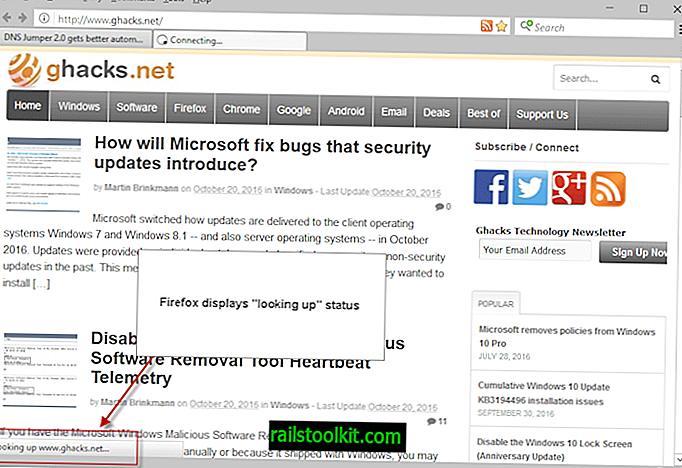
Ada banyak alasan mengapa Anda mungkin mendapatkan DNS mencari waktu habis atau mencari lambat. Hal pertama yang Anda ingin lakukan adalah mendefinisikan masalah sebaik mungkin:
- Kapan itu dimulai?
- Apakah ini permanen atau sementara?
- Apakah ini memengaruhi semua program atau hanya program tertentu?
Satu contoh: Saya perhatikan DNS mencari masalah baru-baru ini ketika menggunakan Private Internet Access VPN (PIA). Setiap kali saya terhubung ke PIA, saya akan mendapatkan masalah Penyelesaian Host di Chrome, dan waktu pemuatan yang lebih lama di browser web lain. Anda dapat menentukan masalah dengan sesuatu yang serupa.
Memperbaiki mengatasi masalah Host
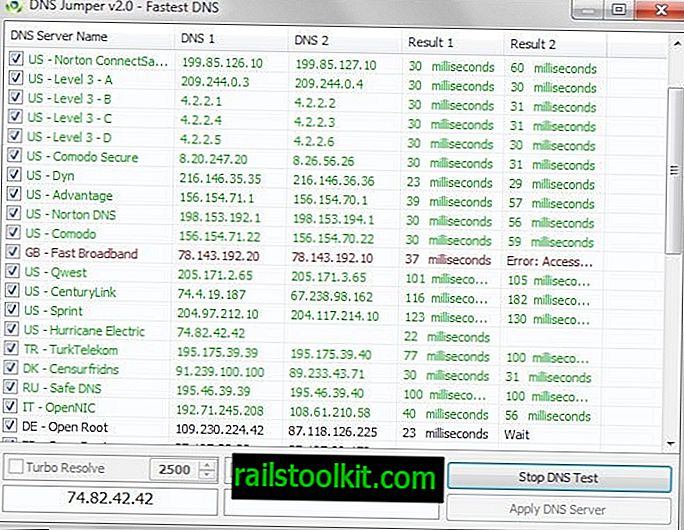
Tergantung pada masalahnya, Anda mungkin dapat memperbaikinya dengan cepat. Salah satu perbaikan yang lebih mudah yang mungkin ingin Anda coba pertama adalah untuk beralih ke layanan DNS yang berbeda untuk melihat apakah itu menyelesaikan masalah.
Sebagian besar koneksi Internet menggunakan server DNS Penyedia Internet untuk pencarian secara default. Jika server itu lambat atau tidak dikonfigurasi dengan benar, Anda mungkin dapat menyelesaikan kesalahan dengan mengganti server DNS.
Catatan : Semua permintaan dilakukan ke server DNS yang Anda pilih. Ini bisa menjadi masalah privasi, jadi pilih penyedia publik dengan hati-hati.
Anda dapat mengubah server DNS secara manual, atau menggunakan program untuk itu. Kecuali Anda terbiasa dengan operasi manual, saya sarankan Anda mencoba program seperti DNS Jumper atau DNS Switch yang memungkinkan Anda melakukannya dengan mudah.
Kami menjalankan beberapa pengujian pada tahun 2015 untuk menemukan penyedia DNS tercepat, dan Anda dapat menggunakan informasi di sana juga untuk memilih salah satu penyedia DNS.
Pengaturan Dns Server secara manual
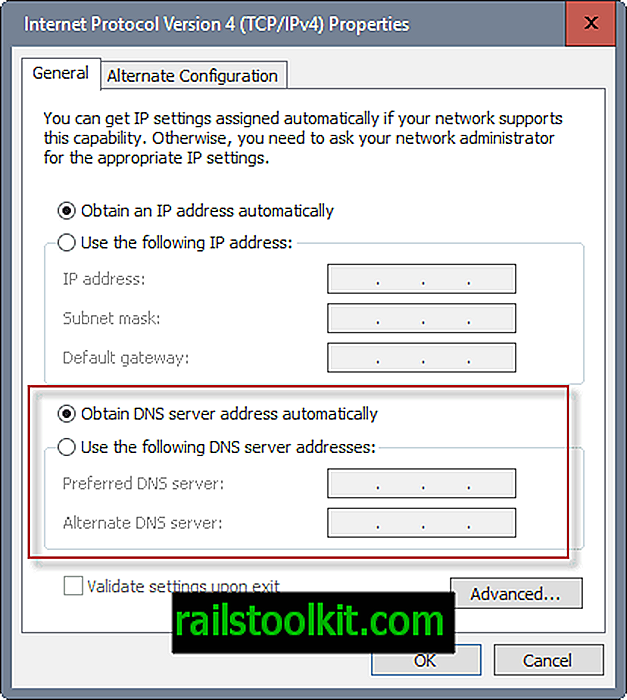
Prosesnya sedikit berbeda antara versi Windows. Pada Windows 10, Anda akan klik kanan ikon jaringan di area baki sistem sistem operasi, dan pilih Network and Sharing Center.
Di sana Anda akan memilih "ubah pengaturan adaptor". Ini membuka daftar koneksi jaringan. Cari koneksi yang aktif dan aktif. Klik kanan pada yang digunakan pada sistem Anda, dan pilih properti dari menu.
Klik dua kali item "Internet Protocol Version 4 (TCP / IPv4), dan tambahkan dua server DNS khusus ke halaman yang terbuka.
Anda mungkin juga perlu beralih dari "mendapatkan alamat server DNS secara otomatis" ke "menggunakan alamat server DNS berikut" sebelum Anda dapat melakukannya.
Jika koneksi Anda menggunakan protokol IPv6 sebagai gantinya, lakukan operasi pada Internet Protocol Version 6 (TCP / IPv6) sebagai gantinya.
Opsi lain untuk dijelajahi
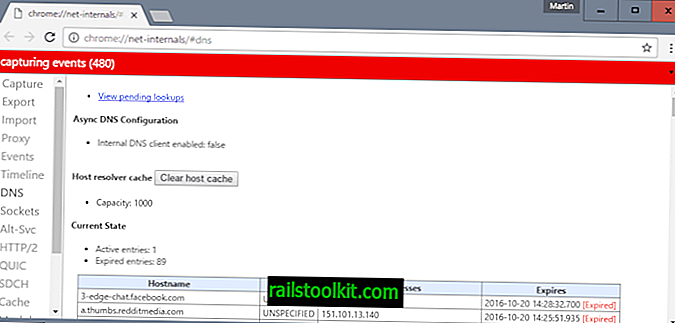
Berpindah server DNS biasanya akan menyelesaikan masalah. Namun ada situasi di mana ini mungkin tidak terjadi.
Daftar berikut memberi Anda petunjuk yang dapat membantu Anda jika itu yang terjadi pada Anda:
- Caching DNS : Windows melakukan cache DNS look up, dan beberapa program juga dapat melakukannya. Anda mungkin ingin membersihkan Windows DNS Cache, dan cache program yang Anda gunakan jika menggunakan itu, untuk mengetahui apakah entri lama mungkin telah menyebabkan masalah pemuatan. Di Chrome, Anda dapat memuat chrome: // net-internal / # dns dan klik pada cache host bersih untuk melakukan itu. Pengguna Firefox dapat menggunakan ekstensi seperti DNS Flusher untuk itu.
- Nonaktifkan Prefetching DNS : Beberapa program mungkin menggunakan prefetching untuk mencari informasi DNS sebelum tindakan pengguna. Idenya adalah untuk mempercepat waktu yang diperlukan untuk memuat situs dengan melakukan operasi tertentu sebelumnya. Chrome melakukan itu, dan Anda dapat menonaktifkan fitur dengan memuat chrome: // settings / di bilah alamat, menggulir ke bawah dan mengklik "tampilkan pengaturan lanjutan", dan pastikan bahwa "menggunakan layanan prediksi untuk memuat halaman lebih cepat" adalah tidak dicentang.
- File Hosts : Jika Anda telah menambahkan entri ke file Hosts, baik secara manual atau dengan menjalankan program, menyelesaikan masalah host mungkin disebabkan olehnya. Di Windows, Anda menemukan file host di bawah C: \ Windows \ System32 \ drivers \ dll. Solusi ini dapat berfungsi dengan baik jika Anda melihat ada masalah dengan beberapa situs atau hanya satu situs. Anda juga dapat menambahkan alamat IP ke nama host situs itu ke file Host untuk memaksa pencarian. Ini bisa bermanfaat jika server DNS mengembalikan alamat IP lama atau tidak sama sekali, saat Anda mengetahui IP yang benar.
- Periksa Pengaturan Jaringan Area Lokal : Pengaturan LAN juga dapat mengganggu pencarian. Anda menemukannya di Opsi Internet yang dapat Anda buka dari Internet Explorer, Google Chrome, atau melalui Control Panel klasik. Jika Anda menggunakan Chrome, muat chrome: // settings /, lalu tampilkan pengaturan lanjutan. Gulir ke bawah hingga Anda menemukan Jaringan terdaftar di sana. Klik "ubah pengaturan proxy" yang membuka jendela Internet Properties. Di jendela itu, beralihlah ke koneksi, dan klik tombol pengaturan lan di sana. Anda mungkin ingin menonaktifkan konfigurasi otomatis dan server proxy jika terdaftar di sana. Catatan: jika ini adalah komputer kerja, Anda mungkin tidak dapat melakukannya, dan jika ya, Internet mungkin tidak berfungsi lagi, jadi lebih baik tinggalkan pengaturan itu sendirian.
Sekarang Anda : Tahu solusi lain untuk memperbaiki masalah pencarian DNS?














